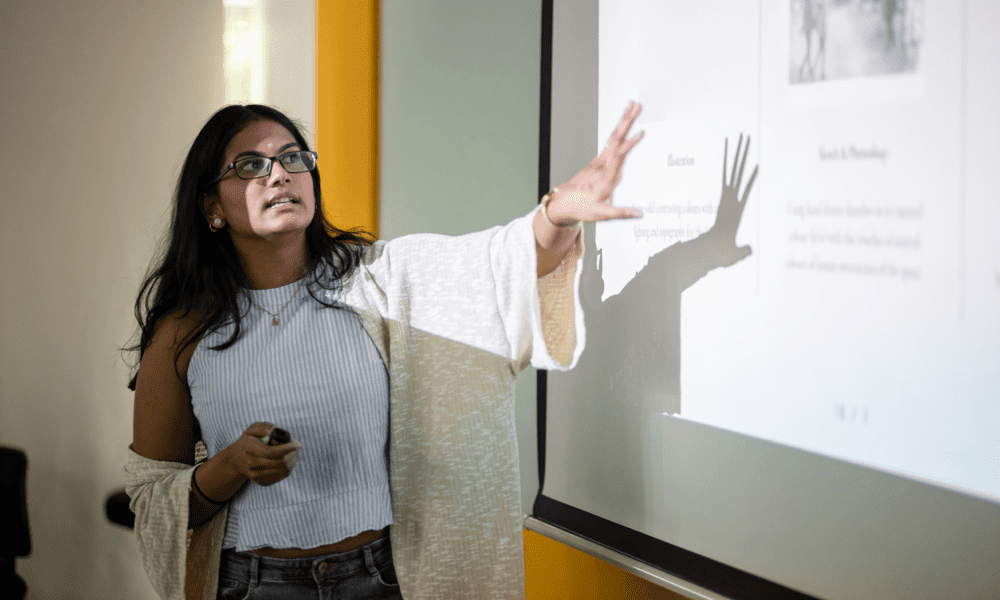Πώς να γράψετε κλάσματα στο PowerPoint
το γραφείο της Microsoft Microsoft Powerpoint Γραφείο Ήρωας / / October 13, 2023

Δημοσίευσε

Εάν θέλετε να προσθέσετε κλάσματα στις παρουσιάσεις σας στο PowerPoint, υπάρχουν μερικά κόλπα που πρέπει να γνωρίζετε. Αυτός ο οδηγός εξηγεί τα πάντα.
Εάν εργάζεστε σε μια παρουσίαση PowerPoint, ίσως χρειαστεί να προσθέσετε κλάσματα σε ορισμένες από τις διαφάνειές σας. Το πρόβλημα είναι ότι απλά πληκτρολογώντας 2/3 δεν φαίνεται πραγματικά τόσο υπέροχο. Για μια επαγγελματική παρουσίαση ή απλώς για τη δική σας ικανοποίηση, μπορεί να θέλετε τα πράγματα να φαίνονται λίγο πιο ομαλά.
Ευτυχώς, υπάρχουν μερικοί τρόποι για να κάνετε τα κλάσματα σας να φαίνονται πολύ καλύτερα. Μπορείτε ακόμη να δημιουργήσετε σύνθετα αλγεβρικά κλάσματα που μοιάζουν σαν να είναι κατευθείαν από μια επιστημονική εργασία. Δείτε πώς μπορείτε να γράψετε κλάσματα στο PowerPoint.
Πώς να γράψετε κλάσματα στο PowerPoint χρησιμοποιώντας αυτόματη μορφοποίηση
Υπάρχουν μερικά κοινά κλάσματα που το PowerPoint θα μορφοποιεί αυτόματα σε στυλ κλασμάτων καθώς πληκτρολογείτε, αρκεί να έχετε ενεργοποιημένη την αυτόματη μορφοποίηση.
Υπάρχουν πολύ λίγα κλάσματα με τα οποία θα λειτουργήσει, ωστόσο. Θα λειτουργήσει για φατρίες όπως 1/2, 1/4, και 3/4. Για οποιαδήποτε άλλα κλάσματα, θα χρειαστεί να χρησιμοποιήσετε τη μέθοδο εργαλείου εξισώσεων που εξηγείται στην επόμενη ενότητα.
Για να γράψετε κλάσματα στο PowerPoint χρησιμοποιώντας αυτόματη μορφοποίηση:
- Πληκτρολογήστε το κλάσμα σας χωρίς κενά. Για παράδειγμα, πληκτρολογήστε 1/2.
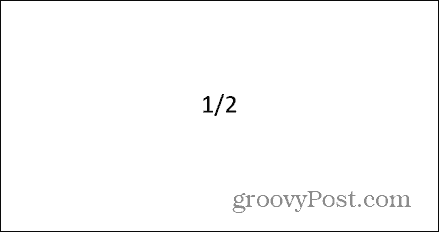
- Πατήστε το πλήκτρο διαστήματος και το κείμενό σας θα μετατραπεί σε σύμβολο κλάσματος.
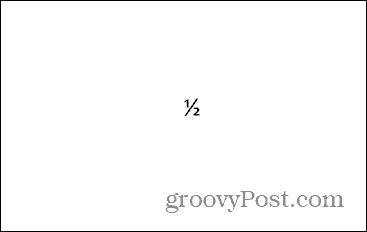
- Η ίδια μέθοδος θα λειτουργήσει επίσης με 1/4 και 3/4.
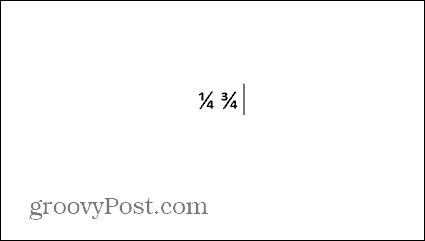
- Εάν η λειτουργία αυτόματης μορφοποίησης δεν λειτουργεί, θα πρέπει να την ενεργοποιήσετε.
- Κάντε κλικ στο Αρχείο μενού.
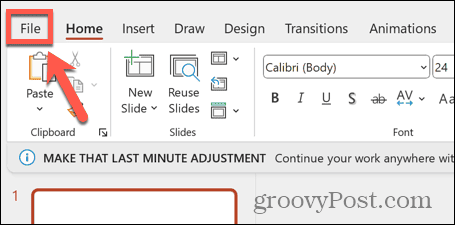
- Επιλέγω Επιλογές στο κάτω μέρος του αριστερού μενού.
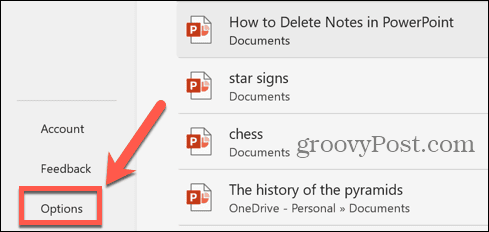
- Επιλέγω Μόνωση.
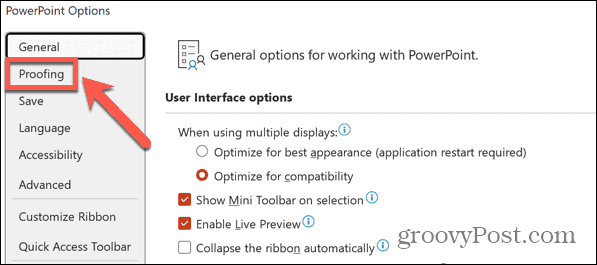
- Κάντε κλικ στο Επιλογές Αυτόματης Διόρθωσης κουμπί.
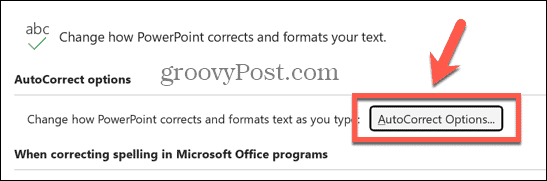
- Βεβαιωθείτε ότι το Κλάσματα (1/2) με χαρακτήρα κλάσματος (½) το πλαίσιο ελέγχου είναι ενεργοποιημένο.
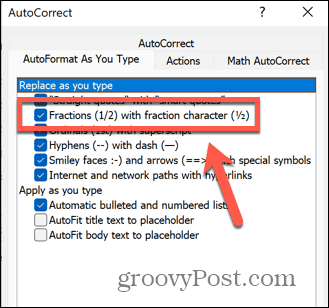
- Αποθηκεύστε τις αλλαγές και κλείστε το μενού.
Πώς να γράψετε κλάσματα στο PowerPoint χρησιμοποιώντας το εργαλείο εξισώσεων
Ενώ η παραπάνω μέθοδος λειτουργεί μόνο για μια χούφτα κλάσματα, μπορείτε να χρησιμοποιήσετε το Εργαλείο εξισώσεων στο PowerPoint για να δημιουργήσετε όποιο τύπο κλάσματος θέλετε. Μπορείτε να δημιουργήσετε απλά κλάσματα με μονοψήφια ή σύνθετα αλγεβρικά κλάσματα.
Για να γράψετε κλάσματα στο PowerPoint χρησιμοποιώντας το εργαλείο Equation:
- Ανοιξε το δικό σου PowerPoint παρουσίαση και τοποθετήστε τον κέρσορα στο πλαίσιο κειμένου όπου θέλετε να εμφανίζεται το κλάσμα.
- Κάντε κλικ στο Εισάγετε μενού.
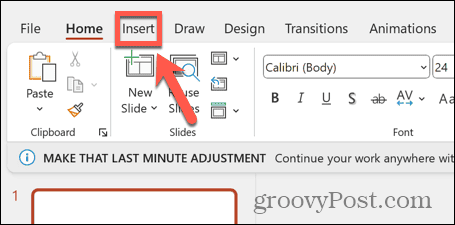
- Κάντε κλικ στο Εξίσωση κουμπί για να ανοίξετε το Εξίσωση εργαλείο.
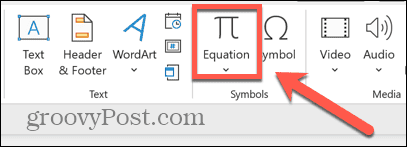
- Πληκτρολογήστε το κλάσμα σας χωρίς κενά. Για παράδειγμα, 3/7.
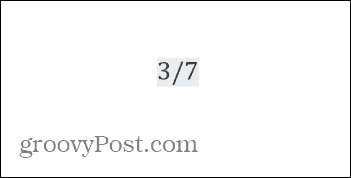
- Πάτα το Χώρος γραμμή και το κλάσμα σας θα μετατραπεί στη σωστή μορφή.
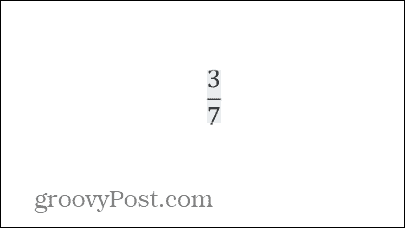
- Εάν θέλετε να προσθέσετε πιο περίπλοκες εκφράσεις στην κορυφή ή στο κάτω μέρος του κλάσματός σας, τοποθετήστε κάθε μέρος σε αγκύλες. Για παράδειγμα, (5x+3)/(2x-4).
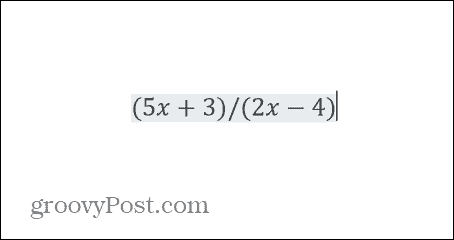
- Όταν πατήσετε το διάστημα, οι αγκύλες θα εξαφανιστούν, αφήνοντας το κλάσμα σας.
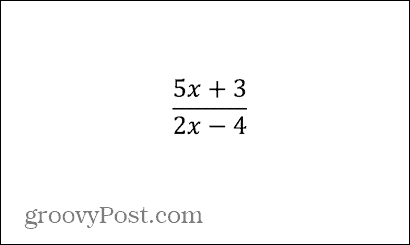
- Εάν θέλετε το κλάσμα σας να εμφανίζεται με διαφορετικό στυλ, κάντε κλικ στο Κλάσμα κουμπί στο Εξίσωση γραμμή εργαλείων.
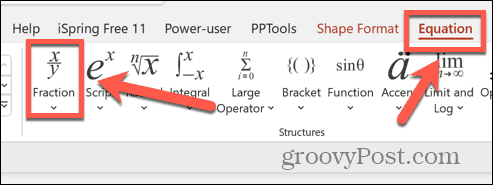
- Επιλέξτε το στυλ του κλάσματος που θέλετε να χρησιμοποιήσετε.
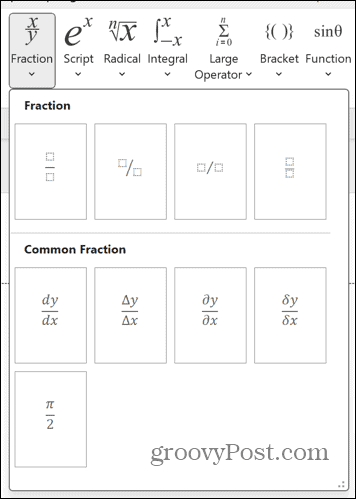
- Κάντε κλικ στο επάνω πλαίσιο για να προσθέσετε την τιμή.
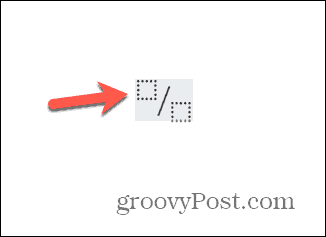
- Πάτα το Δεξί βέλος για να μεταβείτε στο επόμενο πλαίσιο και να εισαγάγετε την τιμή σας.
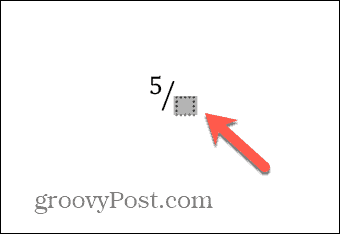
- Πάτα το Δεξί βέλος ξανά για να βγείτε από το πλαίσιο και να συμπληρώσετε το κλάσμα. Μπορείτε να συνεχίσετε να προσθέτετε περισσότερα σύμβολα μετά το κλάσμα εάν είναι απαραίτητο.
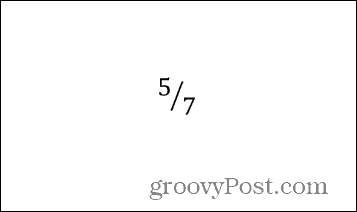
Πηγαίνετε πιο βαθιά με τα μαθηματικά στο PowerPoint
Η εκμάθηση πώς να γράφετε κλάσματα στο PowerPoint διασφαλίζει ότι τα κλάσματα σας έχουν πάντα τη μορφοποίηση που θέλετε για να κάνουν τις παρουσιάσεις σας στο PowerPoint να φαίνονται επαγγελματικές ή κομψές. Η χρήση του εργαλείου Equation είναι χρήσιμη για την προσθήκη όλων των ειδών μαθηματικών συμβόλων ή τύπων στις διαφάνειες του PowerPoint και έχει ένα ευρύ φάσμα επιλογών που αξίζει να εξερευνήσετε.
Υπάρχουν μερικά άλλα χρήσιμα εργαλεία κάτω από την κουκούλα στο PowerPoint που αξίζει να γνωρίσετε. Ένα από τα πιο εντυπωσιακά είναι η μετάβαση Morph. Χρήση της μετάβασης Morph στο PowerPoint σας επιτρέπει να δημιουργήσετε ένα slideshow που μοιάζει περισσότερο με κινούμενα σχέδια και μπορεί να είναι πολύ εντυπωσιακό με λίγη δουλειά και φαντασία. Αξίζει σίγουρα να το ελέγξετε.